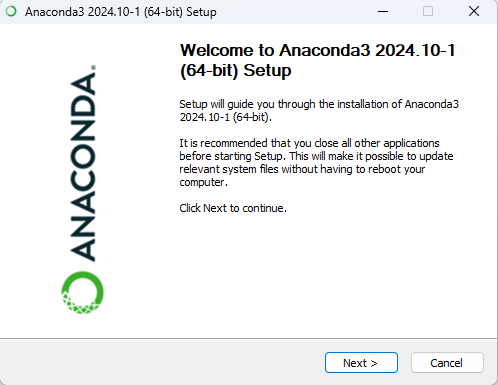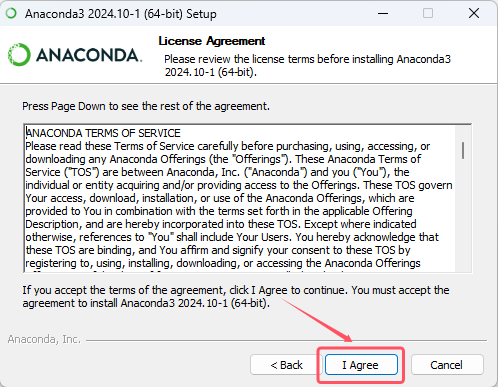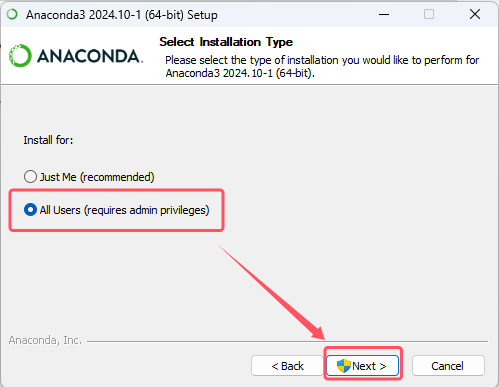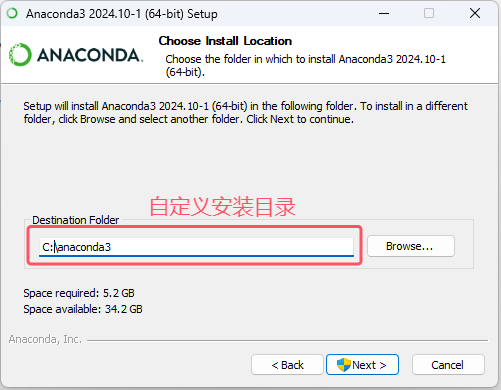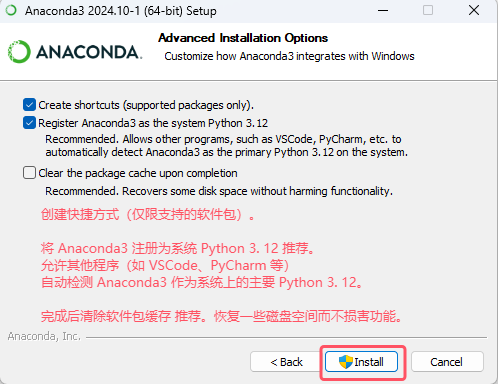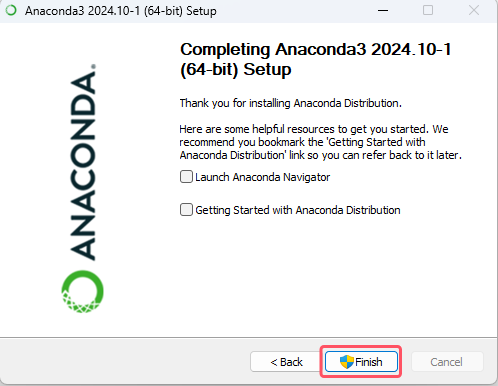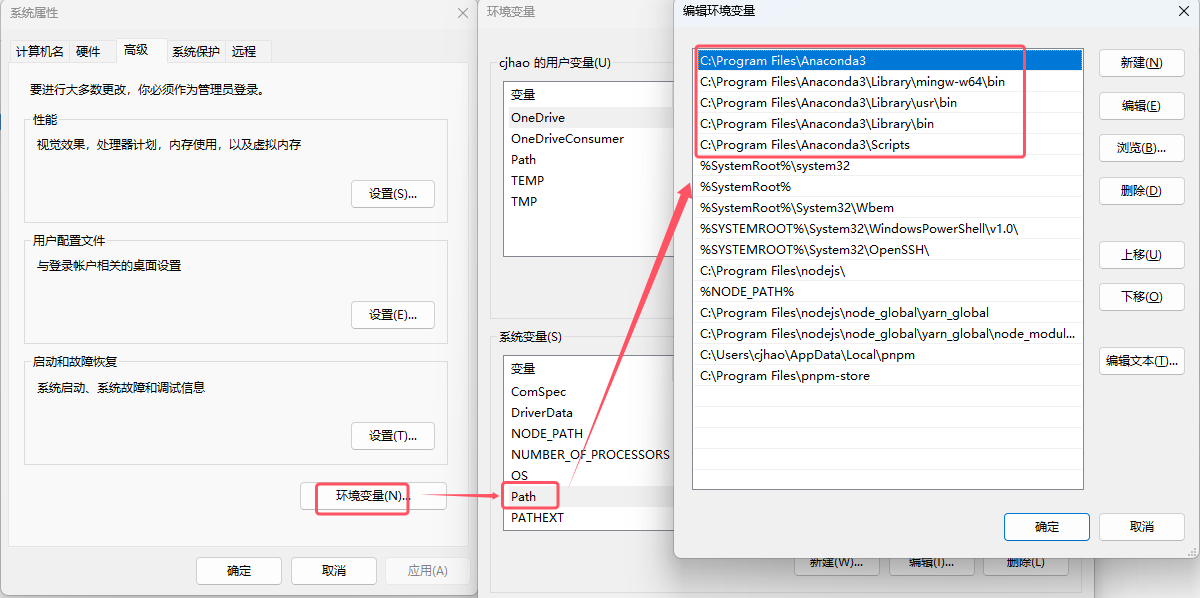一、下载安装
1)下载 Anaconda 安装包。
Anaconda官方下载地址:https://www.anaconda.com/download#Downloads
清华大学镜像下载地址:https://mirrors.tuna.tsinghua.edu.cn/anaconda/archive/?C=M&O=D
一般建议使用清华镜像下载(速度快)
2)按下图操作安装即可。
等待安装完成~
二、环境变量配置
PS:一般正常安装完 Anaconda 后软件会自动配置环境变量,此步可以当个检查。
Win + i 键打开设置 > 系统 > 系统信息 > 高级系统设置 > 环境变量 > Path,查看下列变量值:
C:\Program Files\Anaconda3C:\Program Files\Anaconda3\Library\mingw-w64\binC:\Program Files\Anaconda3\Library\usr\binC:\Program Files\Anaconda3\Library\usr\binC:\Program Files\Anaconda3\Library\usr\bin
(注意前面的文件路径是你自定义的路径)
测试:
Win + R 键打开cmd,输入以下命令:
conda --version #查看conda环境版本
conda info #查看conda信息
三、更换镜像源
使用 Anaconda 自带的仓库地址有时候在安装包的时候会出现下载失败的情况,可选择更换国内镜像源地址。
- 显示当前下载源
conda config --show channels
- 添加下载源
conda config--add channels https://mirrors.tuna.tsinghua.edu.cn/anaconda/pkgs/free/
conda config--add channels https://mirrors.tuna.tsinghua.edu.cn/anaconda/pkgs/main/
conda config--set show_channel_urls yes
Anaconda常用命令
具体可参考官方文档:https://docs.conda.io/projects/conda/en/latest/commands/index.html
环境管理
# 查看所有虚拟环境
conda env list
# 创建一个名为 env_name ,python版本为x.x的虚拟环境
conda create -n env_name python=x.x
# 删除名为 env_name 的虚拟环境
conda remove -n env_name --all
# 重命名
# 1. 克隆旧环境
conda create --name new_name --clone old_name
# 2. 删除旧环境
conda remove --name old_name --all
# 使用/激活/切换虚拟环境
conda activate env_name
# 关闭当前环境
conda deactivate
包管理
# 查看当前 / 指定环境已安装的所有文件包
conda list [-n env_name]
# 安装包到当前 / 指定环境
conda install [-n env_name] package_name
or
pip install [-n env_name] package_name
# 更新包
# 升级某个库(会卸载旧版本)
conda upgrade package_name
# 更新某个包(不会卸载旧版本)
conda update package_name
# 升级所有包
conda upgrade package_name --all
# 卸载包
conda uninstall package_name
# 清理包
# 删除没有用的包
conda clean -p
# 删除tar包
conda clean -t
# 删除所有的安装包及cache
conda clean -y -all
pip和conda批量导出、安装包
# 批量导出包含环境中所有组件的 requirement.txt 文件 (导出至 C:\Users\Administrator\)
pip freeze > requirement.txt
or
conda list -e > requirement.txt
# 批量安装 requirement.txt 文件中包含的组件依赖
pip install -r requirement.txt
or
conda intall --yes --file requirement.txt